
Neste artigo, conheça o Densify, programa para compactar arquivos PDF no Linux. Ele é feito para quem precisa compactar um PDF mas não quer usar o Terminal para a tarefa. O Densify usa uma interface gráfica de usuário (GUI) para compactar esse tipo de arquivo. Ele é um aplicativo GTK + escrito em Python.
Densify é uma interface gráfica do usuário que simplifica o processo de compactação de arquivos PDF no Gnu/Linux com o Ghostscript . Este aplicativo nos fornecerá uma interface simples que permite ao usuário selecionar o arquivo PDF a ser compactado. Ele também permitirá que você selecione o nível de otimização para o PDF e o nome do arquivo de saída. Por padrão, esse arquivo será nomeado como compressed.pdf. Desta forma, o arquivo original não será perdido.
Níveis de otimização possível para PDF com Densify
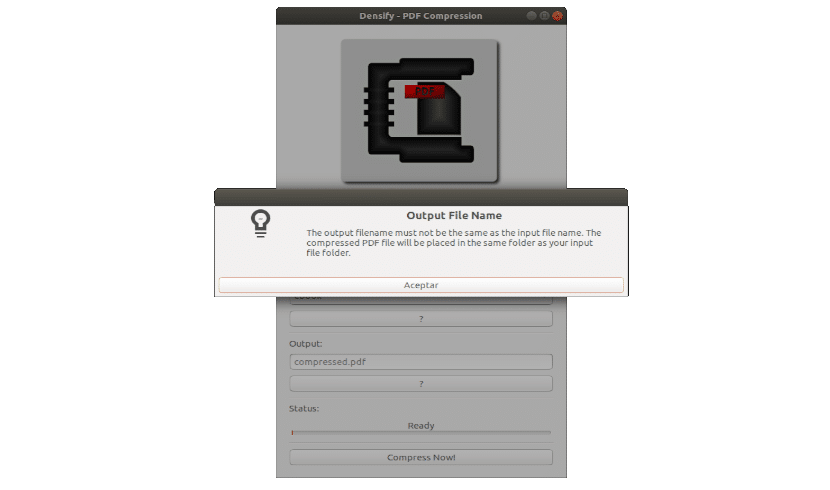
Níveis de otimização de PDF serão encontrados na opção Tipo. Além disso, logo abaixo, todos eles são mostrados quando você clica em ?. Esses níveis de otimização são os seguintes:
- Display : seleciona uma saída de baixa resolução. Semelhante à configuração ‘Tela otimizada’ do Acrobat Distiller/imagens de 72 dpi.
- Ebook: nos fornece uma saída de resolução média. Semelhante à configuração de ‘e-book’ das imagens do Acrobat Distiller / 150 dpi.
- Impressora: obtém resultados semelhantes ao Acrobat Distiller. ‘Configuração otimizada de impressão / imagens de 300 ppp.
- Pré–impressão: selecione uma saída semelhante ao Acrobat Distiller. ‘Configuração de pré-impressão otimizada’/imagens 300 dpi.
- Padrão: seleciona a saída destinada a ser usada em uma ampla variedade de usos . Possivelmente à custa de um arquivo de saída maior.
O ideal para encontrar o valor desejado será testar essa configuração e ver qual é o melhor para cada caso. Por exemplo, o nível de otimização de PDF de tela e ebook comprimirá ainda mais o nosso PDF. Quando terminar, verifique a qualidade e verifique se você está satisfeito com o resultado final.
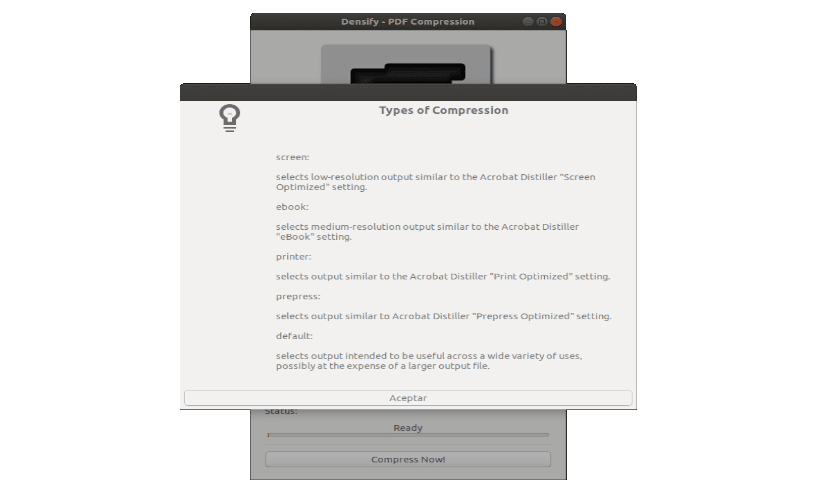
Densify comprime arquivos PDF usando o Ghostscript. Este é um pacote de software baseado em um interpretador para a linguagem PostScript para PDF. Seu uso varia da representação dos arquivos, visualização ou impressão de páginas de documentos, até a conversão entre arquivos PostScript e PDF.
Baixe e instale o Densify
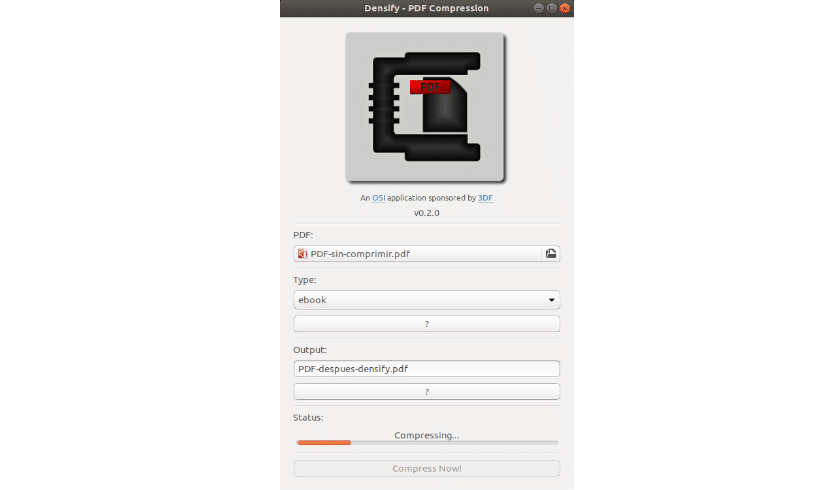
Para usar o Densify, você precisará do Python2, python-gi e Ghostscript. Nós poderemos instalar estes pacotes no Debian, Ubuntu e distribuições do GNU/Linux baseados no Debian/Ubuntu, como o sistema operacional elementar ou o Linux Mint. Para a instalação, só precisamos abrir um terminal (Ctrl + Alt + T) e escrever nele:
sudo apt install python-gi ghostscript |
Em seguida, faremos o download do arquivo .tar.gz mais recente do Densify a partir da página de lançamentos no GitHub. Extraia o conteúdo na sua pasta pessoal. Agora você deve ter uma pasta chamada Densify-0.2.0 (a versão pode variar dependendo de quando você lê este artigo) que podemos instalar em/ opt movendo-a para lá. Para mover a pasta, no mesmo terminal, basta escrever o seguinte comando:
sudo mv Densify-0.*.0 /opt/Densify |
Para finalizar, vamos instalar a entrada do menu Densify. Supondo que o aplicativo esteja instalado em /opt/ Densify em /usr/local/share/applications /. Para isso, agora escrevemos no terminal:
sudo mkdir -p /usr/local/share/applications/sudo cp /opt/Densify/densify.desktop /usr/local/share/applications/ |
Quando a instalação estiver concluída, você deverá encontrar o Densify no menu de aplicativos do seu sistema operacional. Para este exemplo, está sendo usado o Ubuntu 18.04.
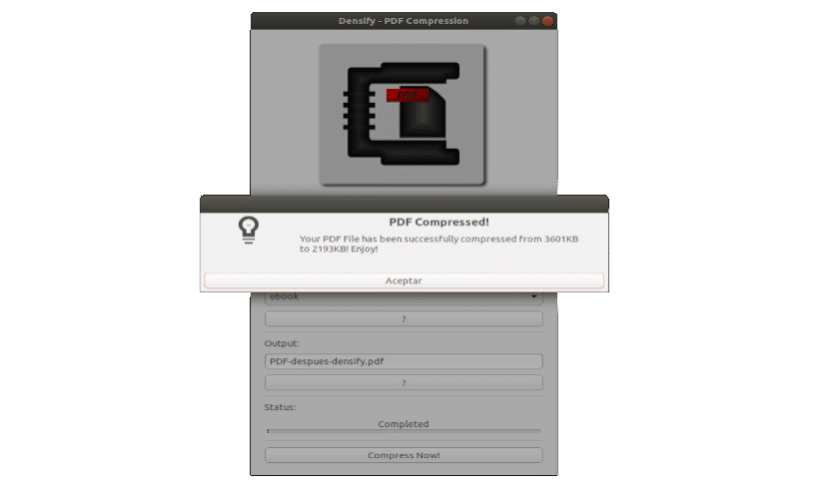
Remover Densify
Caso desejemos eliminar o Densify do nosso sistema operacional, teremos que usar alguns comandos. Para fazer isso, abra o terminal (Ctrl + Alt + T). Vamos começar excluindo a pasta em que copiamos os arquivos do aplicativo com o seguinte comando:
sudo rm -r /opt/Densify |
Agora só temos que eliminar o lançador que adicionamos ao menu do aplicativo Ubuntu. Faremos isso escrevendo no mesmo terminal:
sudo rm /usr/local/share/applications/densify.desktop |
Se alguém quiser saber mais sobre esse aplicativo, pode verificar a página do GitHub do projeto.








